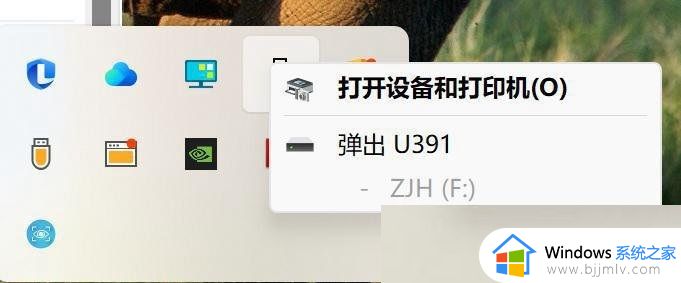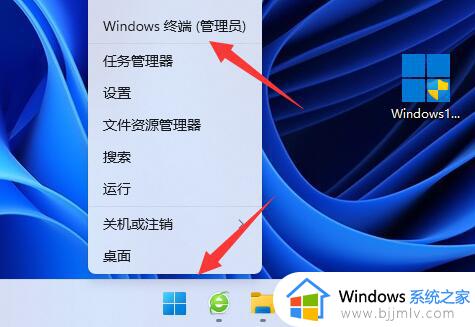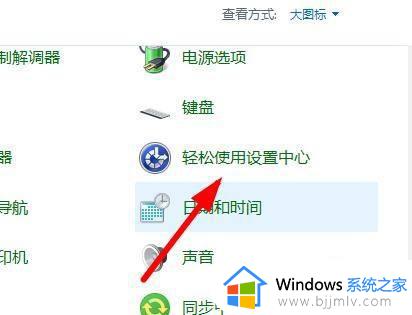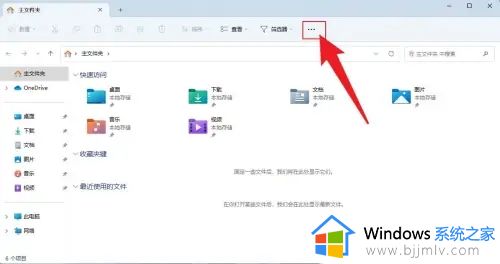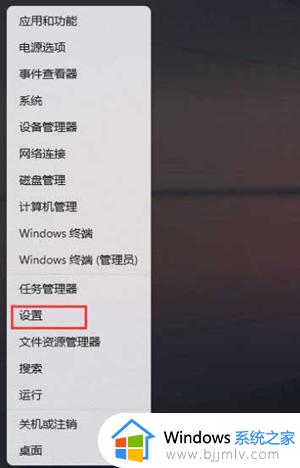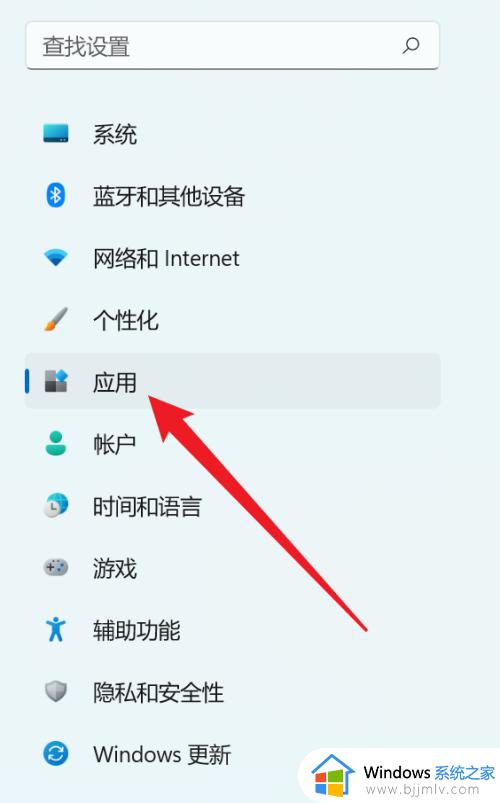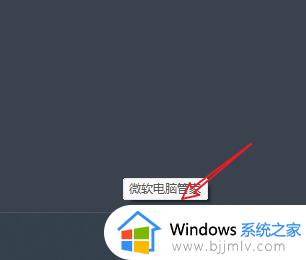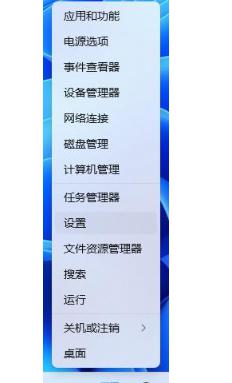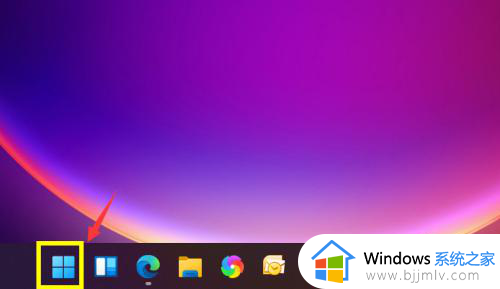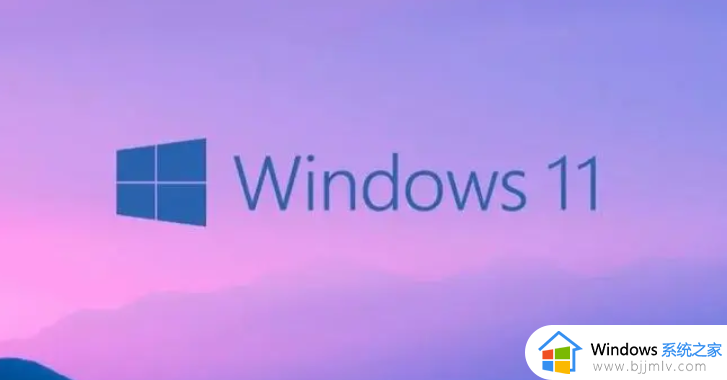win11该设备正在使用中请关闭可能使用的所有程序如何解决
更新时间:2024-05-13 10:01:22作者:runxin
在使用win11系统办公的过程中,用户可以给电脑外接移动硬盘工具来存储重要文件,从而保证文件的安全,可是当用户在弹出win11电脑连接的移动硬盘时,却总是会出现该设备正在使用中请关闭可能使用的所有程序的提示,下面就是win11该设备正在使用中请关闭可能使用的所有程序如何解决所有内容。
具体方法如下:
1、打开win+x,事件查看器,点击管理事件,然后我们在点击弹出u盘。
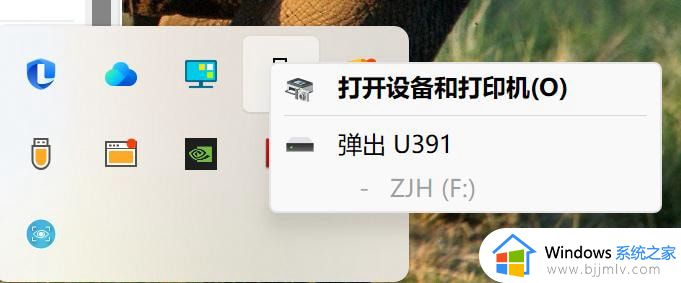
2、会显示问题,然后我们点击刷新事件,就会出现警告。

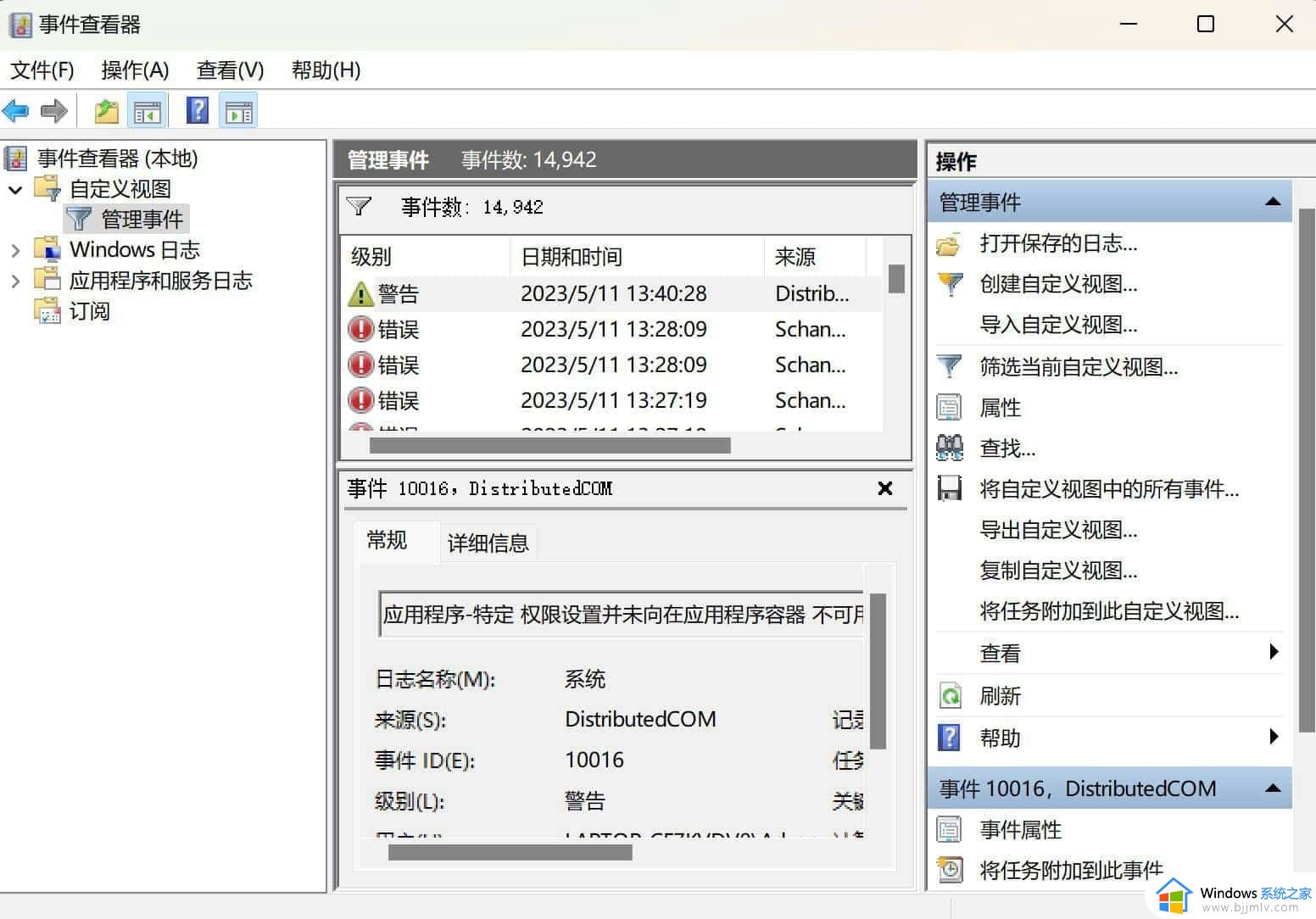
3、点击查看第一个事件,出现此文字,记住进程ID。
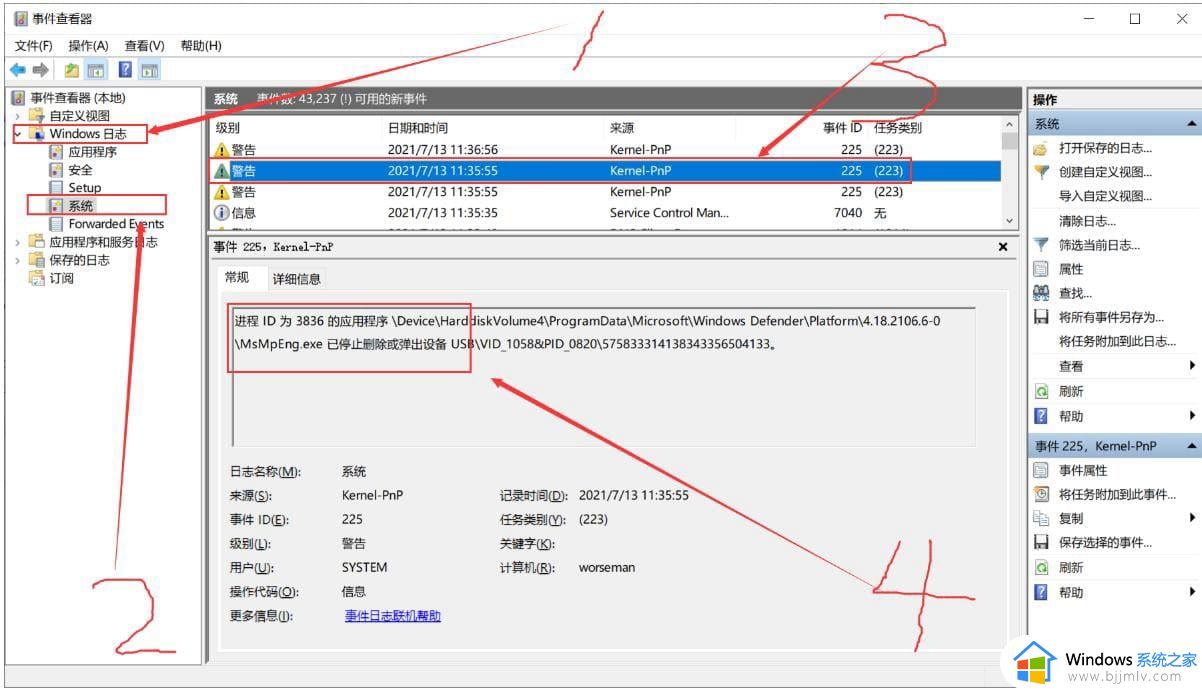
4、ctrl+shift+Esc打开任务管理器,点击资源管理器。
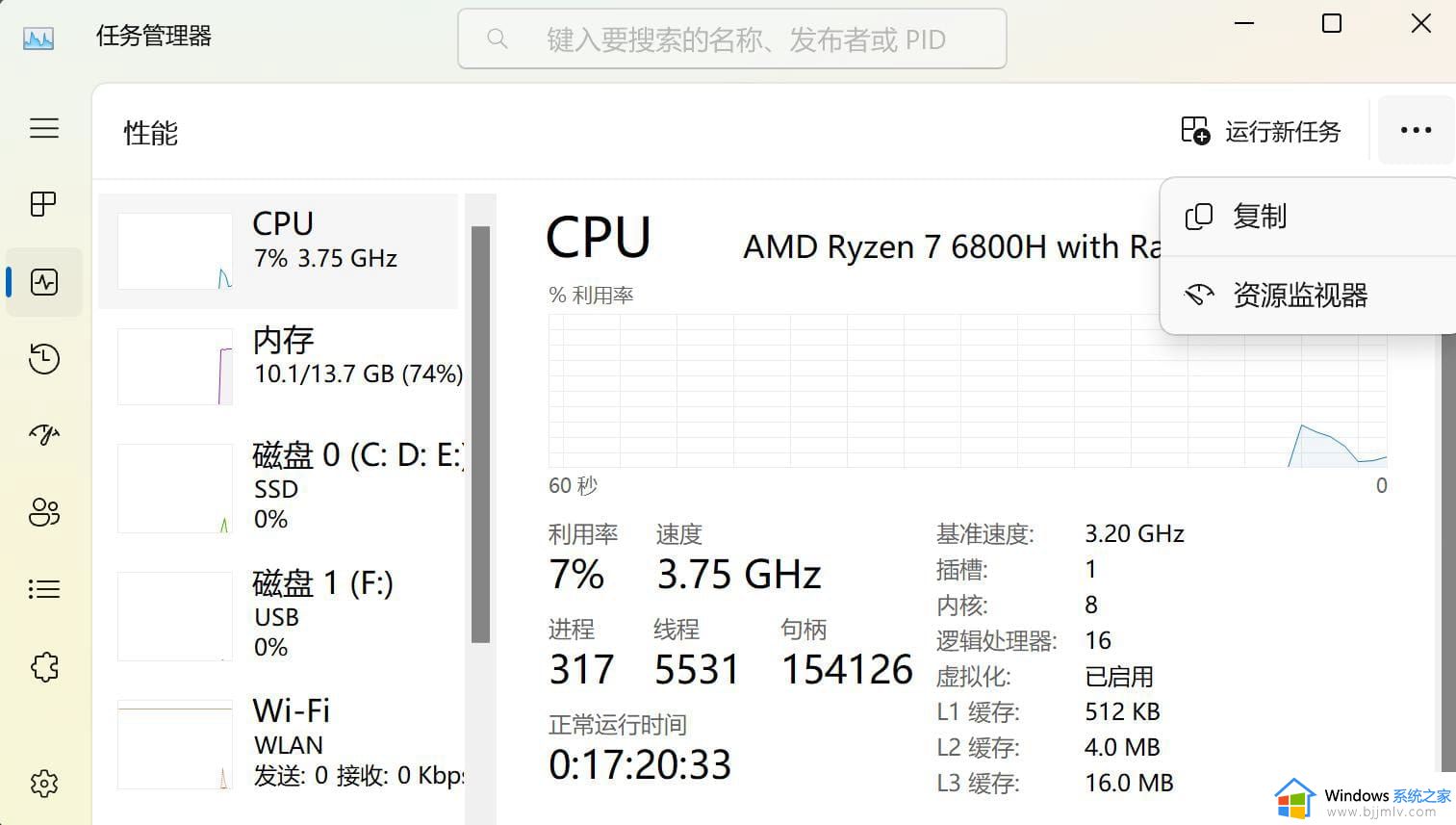
5、在关联句柄的位置搜索进程ID,然后点击第一个,右键关闭进程就可以了。然后我们就可以正常退出u盘了。
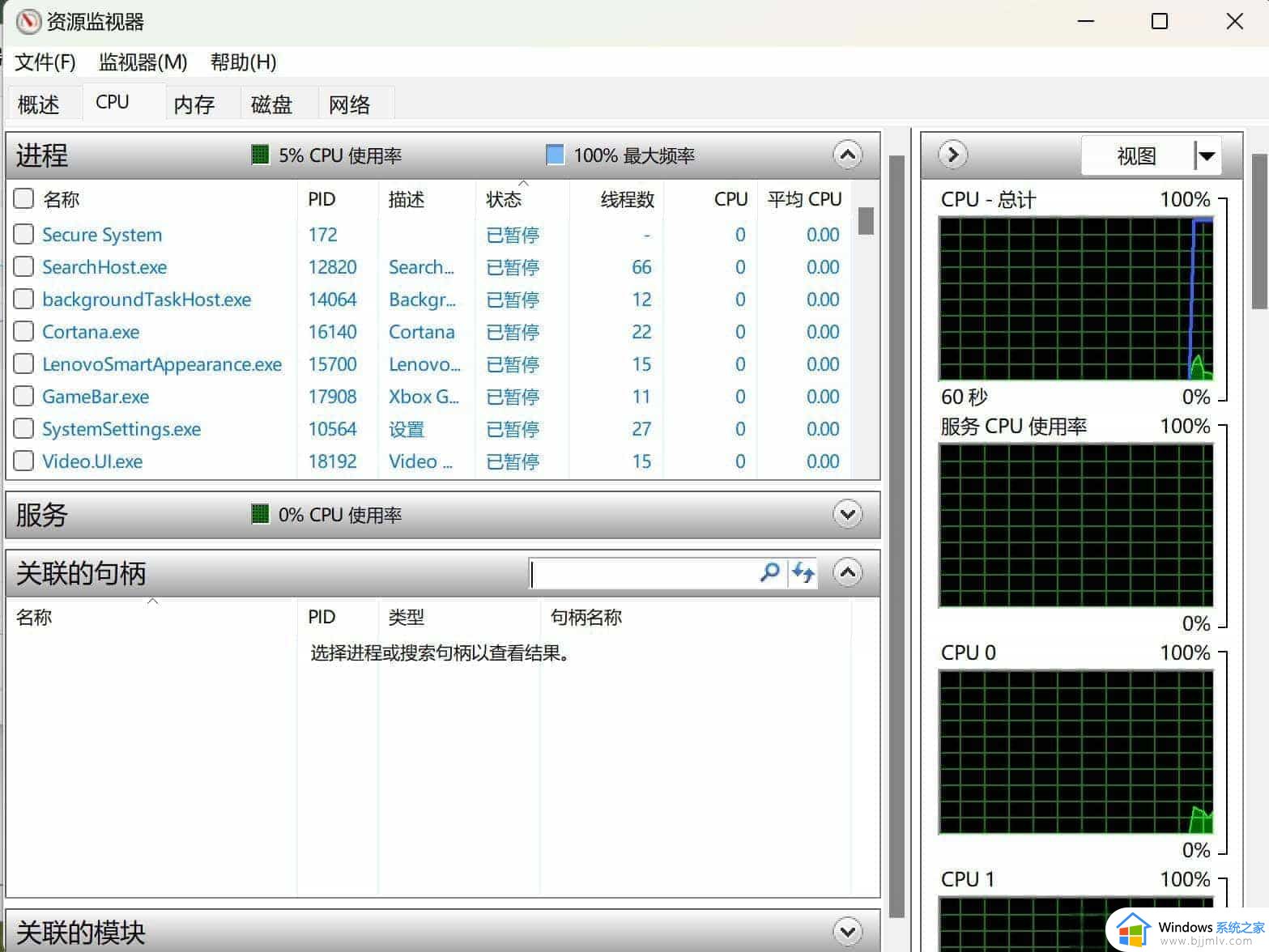
以上就是有关win11该设备正在使用中请关闭可能使用的所有程序如何解决所有内容了,有出现这种现象的小伙伴不妨根据小编的方法来解决吧,希望能够对大家有所帮助。